En av de säkerhetsåtgärder som Apple Limits Applications Installation införde från alla källor på macOS. Det är en användbar säkerhetsåtgärd som förhindrar installation av applikationer som inte laddas ner från App Store eller laddas ner applikationer från Internet men som inte tillhör Apple Identified Developers. Applikationer utan digital signatur.
Upp till operativsystemet MacOS Sierra Det var tillåtet att installera från alla källor genom att helt enkelt kontrollera alternativet ”Anywhere”i System Settings > Security & Privacy > Allow apps downloaded from: Anywhere.
Nya säkerhetsåtgärder infördes på de nya macOS, och alternativet "var som helst" eliminerades från inställningar. I så fall släpps endast ansökningar från App Store eller från Apple erkända utvecklare. Identifiera.
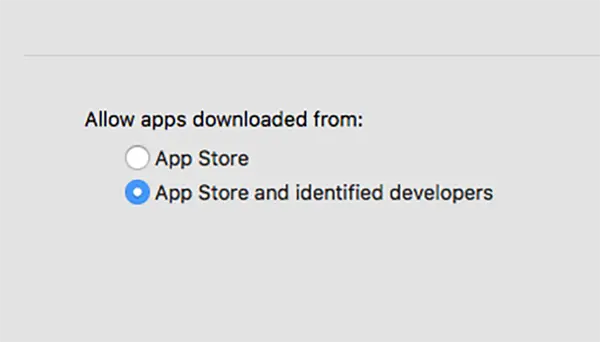
Lyckligtvis av en enkel kommandorad som körs i verktyget Terminal, är det möjligt att återaktivera alternativet "var som helst" som tillåter installation av applikationer från alla källor, inte bara DN App Store eller från utvecklade utvecklare.
Innehållsförteckning
Tillåter installationsappar från alla källor på macOS
1. Öppna verktyget Terminal Kör sedan kommandoradă:
sudo spctl --master-disable2. Introduci Parola User-Ului de Sistem Pentru A Executa Comanda.
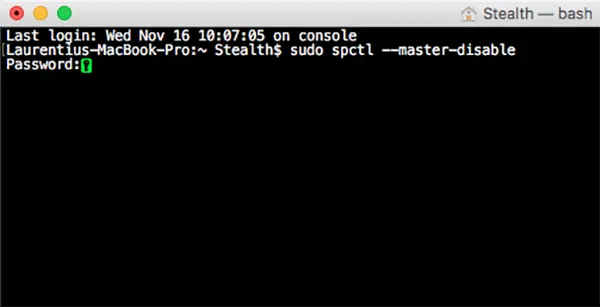
Denna metod kallas också "inaktiverande gatekear".
3. Åter öppnaSystem Settings > Privacy & Security > “Allow apps downloaded from” > Anywhere.
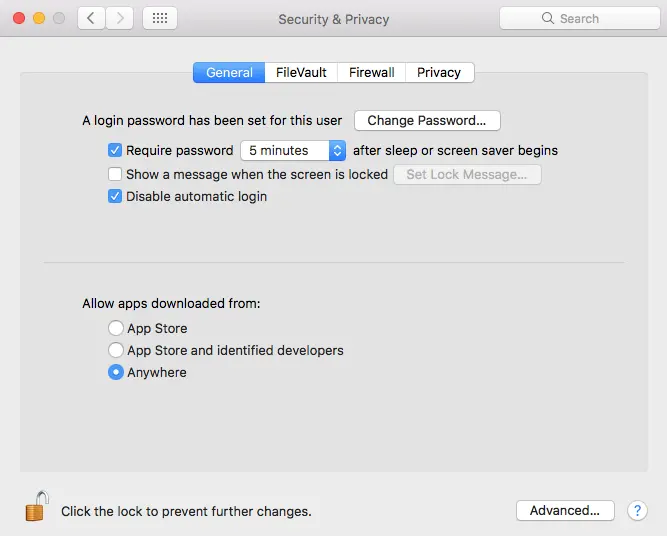
Om de tre alternativen inte visas som tillgängliga, klicka på Lock-in-svärymonen och ange användarlösenordet.
När du har valt "var som helst" kan du installera på macOS -operativsystem som laddats ner från internet, som inte är en utvecklare kontrollerad av Apple.
Gatekeeper reaktivering
Om du vill inaktivera Gatekeeper Tillfälligt för att installera en viss applikation som inte är undertecknad eller för att köra applikationer från okända källor, är det tillrådligt att aktivera igen Gatekeeper När du är klar med att använda dessa applikationer.
Att återaktivera på plats Gatekeeper Utför kommandoraden:
sudo spctl --master-enableEfter att ha kört kommandoraden, alternativet ”Anywhere"Han kommer att försvinna igen.
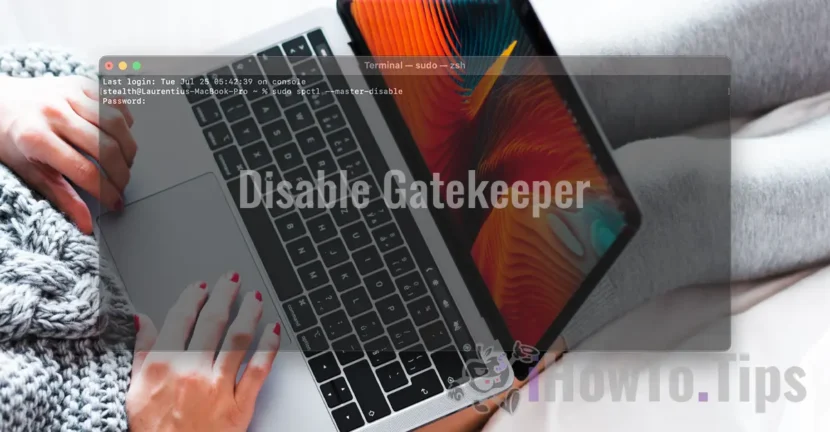









Hej, tack så mycket, jag försöker ibland installera en misslyckad DMG, nu tror jag att det kommer att fungera.
Sudo spctl -master -disable fungerar också på Mojave !!! Tack
Hur kan jag lägga till det när du ber om lösenordet för terminalprogrammet?
Tack
Skriv bara ditt macOS -lösenord i terminal (i tydligt - inget lösenord eller startar) eller i dialogrutan.
Kanske även om min maskin inte är engelska, har jag fortfarande den här torsken?
Alla terminalkommandor är på engelska, oavsett operativsystemspråk.
Hej, tack för din position. Jag har ingen datorkunskap ... hur öppnar jag terminalprogrammet?
Hej.
I mitt fall kan jag inte göra det. Följande visas:
Senaste inloggning: Ons 20 mars 18:54:24 på TTYS000
MacBook-de-Fabio: ~ FabioMac $ sudo spctl –Master-disable
sudo: /etc /sudoers är världsskrivbar
sudo: Inga giltiga sudoers källor hittades, slutar
Sudo: Det går inte att initiera policy -plugin
MacBook-de-Fabio: ~ FabioMac $
Systemet är macOS Mojave 10.14.3
Vad rekommenderar du, snälla?